منوی سایت
جدیدترین دانلودها
- بازی قلعه 2 + نسخه فارسی دارینوس (برای کامپیوتر) - Stronghold 2 PC Game
- نرم افزار لاکی پچر (برای اندروید) - Lucky Patcher 11.3.0 Android
- مرورگر مایکروسافت اج (برای ویندوز) - Microsoft Edge 124.0.2478.51 Windows
- بازی افسانههای قلعه + نسخه فارسی (برای کامپیوتر) - Stronghold Legends PC Game
- دفترچه راهنمای خودرو MVM 315 Plus
- دفترچه راهنمای خودرو MVM 110S
- نرم افزار مدیریت حرفه ای تماس ها (برای اندروید) - Truecaller 14.0.5 Android
- نرم افزار دیوار (برای اندروید) - Divar 11.11.1 Android
- نرم افزار مدیریت فایروال ویندوز - Windows Firewall Control 6.9.9.9 Windows
- نرم افزار بهینه سازی و افزایش سرعت CPU (برای ویندوز) - Process Lasso Pro 14.0.2.12 Windows
آموزش رمزگذاری روی فولدر
تازه های این بخش :
آموزش رمزگذاری و مخفی سازی فایل و فولدر در ویندوز، با استفاده از Notepad
- 11327 بازدید
- دوشنبه، 22 آذر ماه، 1395
آموزش رمزگذاری و مخفی سازی فایل و فولدر در ویندوز
با استفاده از Notepad

یک سری اطلاعات را در کامپیوتر شخصیمان نگهداری میکنیم که دوست نداریم به هیچ وجه در اختیار سایرین قرار بگیرد یا حتی آنان را ببینند.
در این مقاله، به شما آموزش رمزگذاری روی یک فایل در ویندوز را ارائه خواهیم داد. با سرزمین دانلود همراه باشید.
آموزش رمزگذاری روی فایل در ویندوز:
1. ابتدا برنامه "Notepad" را اجرا نمایید.
2. کدهای زیر را عیناً و بدون هیچ تغییری در نوت پد کپی کنید:
cls
@ECHO OFF <br />
title Folder Locker <br />
if EXIST "Control Panel.{21EC2020-3AEA-1069-A2DD-08002B30309D}" goto UNLOCK <br />
if NOT EXIST Locker goto MDLOCKER <br />
:CONFIRM <br />
echo Are you sure you want to Lock the folder (tarfandha.net) (Y/N) <br />
set/p "cho=>" <br />
if %cho%==Y goto LOCK <br />
if %cho%==y goto LOCK <br />
if %cho%==n goto END <br />
if %cho%==N goto END <br />
echo Invalid choice. <br />
goto CONFIRM <br />
:LOCK <br />
ren Locker "Control Panel.{21EC2020-3AEA-1069-A2DD-08002B30309D}" <br />
attrib +h +s "Control Panel.{21EC2020-3AEA-1069-A2DD-08002B30309D}" <br />
echo Folder locked <br />
goto End <br />
:UNLOCK <br />
echo Enter password to Unlock folder <br />
set/p "pass=>" <br />
if NOT %pass%==Password goto FAIL <br />
attrib -h -s "Control Panel.{21EC2020-3AEA-1069-A2DD-08002B30309D}" <br />
ren "Control Panel.{21EC2020-3AEA-1069-A2DD-08002B30309D}" Locker <br />
echo Folder Unlocked successfully <br />
goto End <br />
:FAIL <br />
echo Invalid password <br />
goto end <br />
:MDLOCKER <br />
md Locker <br />
echo Locker created successfully <br />
goto End <br />
:End <br />
3. در سطر 23، به جای کلمه Password، رمز عبور مورد نظرخود را تایپ کنید.

4. در منوی File روی "Save As" کلیک کنید.

5. در پنجره باز شده، نام فایل خود را انتخاب کرده و فرمت آن را bat. قرار دهید.
برای مثال، ما در این آموزش، نام sarzamindownload.bat را قرار دادهایم.
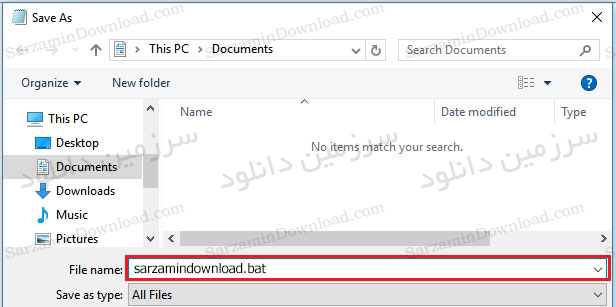
6. روی فایلی که الان ساختید کلیک کنید تا اجرا شود.

7. مطابق عکس زیر، یک پوشه به اسم Locker ایجاد خواهد شد.
8. حال هر اطلاعاتی که میخواهید مخفی بماند را به این پوشه انتقال دهید.

9. پس از انتقال دادن اطلاعات، روی فایل sarzamindownload.bat یا هر اسمی که خود انتخاب کرده اید کلیک کنید.
10. مطابق عکس زیر، صفحه "CMD" باز خواهد شد. کلمه "Y" را تایپ کرده و Enter را بفشارید.

11. حال پوشه "Locker" مخفی میشود.
12. از این پس برای نمایش پوشه، کافیست روی فایل ساخته شده، مجدداً کلیک کرده و رمز خود را وارد کرده و اینتر را بفشارید.
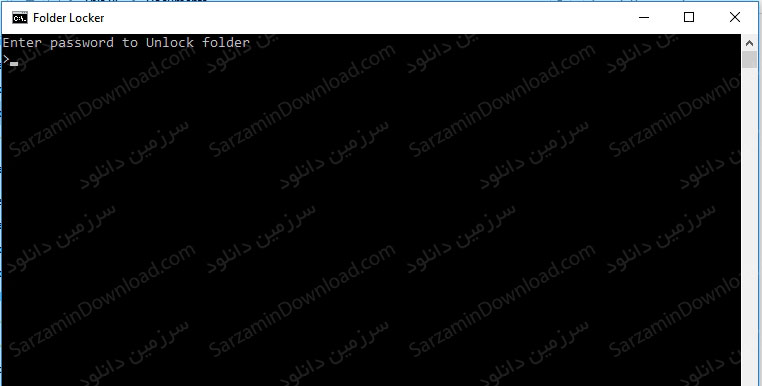
امیدواریم از این آموزش لذت برده باشید.
این مطلب مربوط به موضوع آموزش رمزگذاری روی فولدر میباشد.
آموزش قفل گذاری روی فولدر
با استفاده از نرم افزار Folder Lock

هر کاربری اطلاعات خصوصی زیادی در کامپیوتر خود دارد که میخواهد آنها را از چشم دیگران مخفی نگه دارد. یکی از روش های جلوگیری از دسترسی دیگران به اطلاعات شما، رمز گذاری آنهاست. مثلا شما میتوانید با استفاده از نرم افزار هایی مانند وین زیپ، فایل های مورد نظر خود را آرشیو کنید و روی آنها رمز بگذارید تا جلوی دسترسی دیگران را بگیرید.
اگر میخواهید بر روی فایل ها و فولدر های خود پسورد قرار دهید تا به جز خودتان دیگران نتوانند به آن ها دسترسی داشته باشند میتوانید از نرم افزار Folder Lock استفاده کنید.
در ادامه روش قفل گذاری بر روی فولدر ها را آموزش خواهیم داد.
بعد از دانلود و نصب برنامه آن را اجرا کنید.

ابتدا یک رمز اصلی برای نرم افزار انتخاب کنید تا دیگران نتوانند به آن دسترسی داشته باشند.
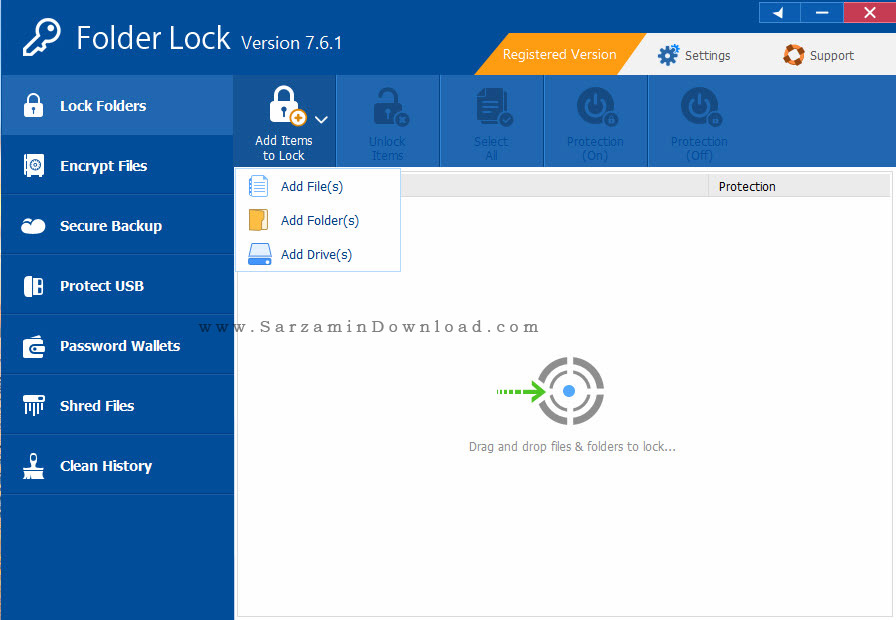
بر روی آیکون قفل کلیک کرده و گزینه Add Folder را بزنید و فولدر مورد نظر خود را انتخاب کنید تا نرم افزار آن را قفل کرده و از دسترس دیگران خارج سازد.
این مطلب مربوط به موضوع آموزش رمزگذاری روی فولدر میباشد.
آموزش مخفی سازی فایل ها در ویندوز (آموزش برنامه Wise Folder Hider)
- 2482 بازدید
- يكشنبه، 20 تير ماه، 1395
آموزش مخفی سازی فایل ها در ویندوز
(آموزش برنامه Wise Folder Hider)

اطلاعات ذخیره شده روی کامپیوتر در داخل درایو های هارد دیسک قرار دارند. برای اینکه فایل ها راحت تر قابل دسترسی، دسته بندی، و مدیریت باشند، آنها را فولدر بندی میکنیم.
اما ممکن است فایل هایی داشته باشید که خصوصی هستند و نمیخواهید کسی به آن دسترسی داشته باشد.
شما به راحتی میتوانید روی این فایل ها رمز بگذارید. در این مطلب آموزش مخفی سازی فایل ها را برای شما آماده کرده ایم.
ابتدا برنامه Wise Folder Hider را نصب و اجرا کنید.
در صفحه اصلی نرم افزار میتوانید فایل ها و یا فولدر های مورد نظر خود را با کشیدن و رها کردن وارد نرم افزار کنید تا برنامه آنها را مخفی سازد.

همچنین میتوانید با استفاده از دکمه Hide USB Drive یک فلش مموری را کاملا مخفی کنید.
![]() دانلود نرم افزار مخفی سازی فایل ها
دانلود نرم افزار مخفی سازی فایل ها
این مطلب مربوط به موضوع آموزش رمزگذاری روی فولدر میباشد.
تازه ترین مقالات
- نحوه افزایش حجم فضای آیکلود
- راهنمای خرید بلیط هواپیما تهران مشهد از قاصدک 24
- چگونه می توانیم از بروز عفونت چشم پیشگیری کنیم؟
- استفاده از ChatGPT به زبان فارسی ممکن شد
- 10 اپلیکیشن زبان انگلیسی برای تقویت لیسنینگ
- محبوب ترین بازی ها برای گوشی های اندروید سامسونگ و شیائومی کدام است؟
- اصلاح سریع و دقیق موی سر و ریش با ماشین اصلاح و ریش تراش Bomidi L1
- قیمت سوئیت اسکای هتل اسپیناس پالاس
- آیا موقعیت مکانی سرور اختصاصی مهم است؟ انتخاب آگاهانه سرو اختصاصی ایران و خارج
- چرا مجبور به خرید مجدد باتری لپ تاپ می شویم؟
 دانلود منیجر
دانلود منیجر  مرورگر اینترنت
مرورگر اینترنت ویندوز
ویندوز فشرده سازی
فشرده سازی پخش آهنگ
پخش آهنگ پخش فیلم
پخش فیلم آنتی ویروس
آنتی ویروس آفیس
آفیس ابزار CD و DVD
ابزار CD و DVD تلگرام ویندوز
تلگرام ویندوز فلش پلیر
فلش پلیر جاوا
جاوا دات نت فریم ورک
دات نت فریم ورک تقویم
تقویم نرم افزار اندروید
نرم افزار اندروید نرم افزار آیفون، iOS
نرم افزار آیفون، iOS